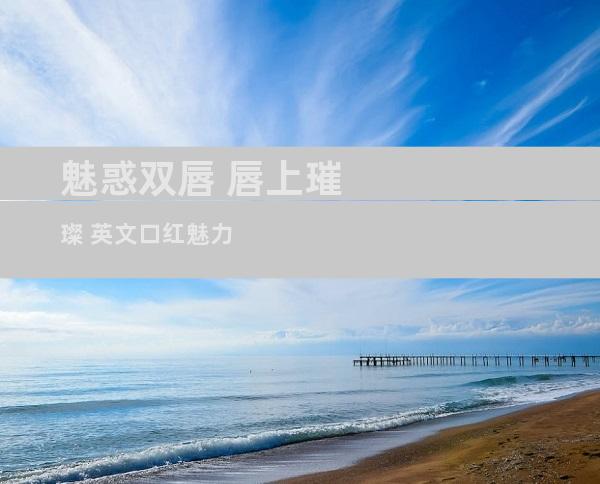静默之音,电脑倾诉无声悲
来源:网络 作者:adminkkk 更新 :2024-04-24 12:46:17

当电脑扬声器开着却没有声音时,会让人感到沮丧。这是日常生活中常见的技术问题,可能有多种原因造成。本文将深入探讨电脑扬声器开着但没声音的 12-20 个方面,提供全面的故障排除指南。
扬声器和音频设备检查
确认扬声器已连接:检查扬声器是否正确连接到电脑的扬声器端口或音频插孔。确保插头牢固插入且没有松动。
检查音频电缆:检查连接扬声器和电脑的音频电缆是否有损坏或松动。试着更换电缆或使用另一根电缆查看问题是否得到解决。
测试扬声器:使用其他设备(例如手机或 MP3 播放器)测试扬声器是否正常工作。如果其他设备上的扬声器也能正常工作,则问题出在电脑上。
尝试不同的扬声器:将另一对扬声器连接到电脑,查看问题是否仍然存在。如果更换扬声器后声音恢复正常,则问题出在原先的扬声器上。
检查扬声器音量:确保扬声器音量未调至静音或很低。检查扬声器本身的音量控制以及电脑上的软件音量设置。
更新音频驱动程序:过时或损坏的音频驱动程序会导致声音问题。前往电脑制造商的网站下载并安装最新的音频驱动程序。
电脑系统设置
选择正确的音频输出设备:在电脑的音频设置中,确保扬声器已设置为默认音频输出设备。在 Windows 中,可以通过右键单击任务栏上的声音图标进行访问;在 macOS 中,可以通过前往“系统偏好设置”>“声音”进行访问。
检查声音格式:确保音频文件或流式传输服务使用的文件格式与电脑和扬声器兼容。常见的文件格式包括 MP3、WAV 和 FLAC。
禁用其他音频设备:如果电脑连接有多个音频设备,例如耳机或蓝牙扬声器,请尝试禁用其他设备以查看是否是它们干扰了扬声器的声音。
重启音频服务:在 Windows 中,通过按 Windows 键 + R 打开运行窗口,然后键入“services.msc”并按回车键。找到“Windows 音频”服务,右键单击并选择“重新启动”。
重置音频设置:在 Windows 10 中,可以通过导航到“设置”>“系统”>“声音”>“疑难解答”>“其他疑难解答工具”>“播放音频”来重置音频设置。单击“运行疑难解答”并按照说明进行操作。
检查 Windows 音频故障排除程序:在 Windows 中,可以通过右键单击任务栏上的声音图标并选择“疑难解答声音问题”来使用 Windows 内置的音频故障排除程序。它将自动扫描并修复常见的音频问题。
应用程序和软件问题
检查应用程序音量:在播放音频的应用程序中,确保音量未调至静音或很低。对于 Web 浏览器,请检查浏览器音量设置和播放器音量控件。
关闭静音开关:某些键盘或应用程序可能具有静音开关或热键。确保这些开关未处于启用状态,并且没有意外静音扬声器。
更新音频播放器:过时的音频播放器软件可能会导致兼容性问题或声音问题。下载并安装最新版本的音频播放器,例如 Windows Media Player 或 VLC Media Player。
检查应用程序权限:在某些情况下,应用程序可能需要访问电脑的音频设备。确保为应用程序提供了必要的权限。
关闭背景程序:后台运行的其他程序可能会占用音频资源或与扬声器发生冲突。尝试关闭不必要的程序或重新启动电脑以查看问题是否解决。
重新安装音频应用程序:如果其他故障排除步骤均未成功,请考虑重新安装正在使用播放音频的应用程序。
硬件问题
检查电脑主板:损坏的主板可能是扬声器没声音的原因。如果电脑在其他方面也出现问题,例如蓝屏死机或性能问题,则可能是主板出现了故障。
检查声卡:声卡是负责处理音频信号的电脑组件。如果声卡损坏或有故障,会导致声音问题。更换声卡以查看问题是否解决。
重装操作系统:如果所有其他故障排除步骤均未成功,请考虑重新安装电脑的操作系统。这将重置系统设置并解决可能导致扬声器没声音的任何软件问题。
寻求专业维修:如果自己尝试了所有故障排除步骤但问题仍然存在,建议寻求专业维修人员的帮助。他们可以诊断并修复任何潜在的硬件问题。
更换电脑:在某些情况下,扬声器没声音可能是由无法修复的硬件故障引起的。如果电脑已经很旧或过度使用,可能需要考虑更换新电脑。
检查音频编码设置:某些流媒体服务或音频文件可能使用与你的电脑或扬声器不兼容的音频编码。尝试调整音频编码设置或使用不同的流媒体服务来解决此问题。
电脑系统设置
选择正确的音频输出设备:在电脑的音频设置中,确保扬声器已设置为默认音频输出设备。在 Windows 中,可以通过右键单击任务栏上的声音图标进行访问;在 macOS 中,可以通过前往“系统偏好设置”>“声音”进行访问。 检查声音格式:确保音频文件或流式传输服务使用的文件格式与电脑和扬声器兼容。常见的文件格式包括 MP3、WAV 和 FLAC。 禁用其他音频设备:如果电脑连接有多个音频设备,例如耳机或蓝牙扬声器,请尝试禁用其他设备以查看是否是它们干扰了扬声器的声音。 重启音频服务:在 Windows 中,通过按 Windows 键 + R 打开运行窗口,然后键入“services.msc”并按回车键。找到“Windows 音频”服务,右键单击并选择“重新启动”。 重置音频设置:在 Windows 10 中,可以通过导航到“设置”>“系统”>“声音”>“疑难解答”>“其他疑难解答工具”>“播放音频”来重置音频设置。单击“运行疑难解答”并按照说明进行操作。 检查 Windows 音频故障排除程序:在 Windows 中,可以通过右键单击任务栏上的声音图标并选择“疑难解答声音问题”来使用 Windows 内置的音频故障排除程序。它将自动扫描并修复常见的音频问题。应用程序和软件问题
检查应用程序音量:在播放音频的应用程序中,确保音量未调至静音或很低。对于 Web 浏览器,请检查浏览器音量设置和播放器音量控件。
关闭静音开关:某些键盘或应用程序可能具有静音开关或热键。确保这些开关未处于启用状态,并且没有意外静音扬声器。
更新音频播放器:过时的音频播放器软件可能会导致兼容性问题或声音问题。下载并安装最新版本的音频播放器,例如 Windows Media Player 或 VLC Media Player。
检查应用程序权限:在某些情况下,应用程序可能需要访问电脑的音频设备。确保为应用程序提供了必要的权限。
关闭背景程序:后台运行的其他程序可能会占用音频资源或与扬声器发生冲突。尝试关闭不必要的程序或重新启动电脑以查看问题是否解决。
重新安装音频应用程序:如果其他故障排除步骤均未成功,请考虑重新安装正在使用播放音频的应用程序。
硬件问题
检查电脑主板:损坏的主板可能是扬声器没声音的原因。如果电脑在其他方面也出现问题,例如蓝屏死机或性能问题,则可能是主板出现了故障。
检查声卡:声卡是负责处理音频信号的电脑组件。如果声卡损坏或有故障,会导致声音问题。更换声卡以查看问题是否解决。
重装操作系统:如果所有其他故障排除步骤均未成功,请考虑重新安装电脑的操作系统。这将重置系统设置并解决可能导致扬声器没声音的任何软件问题。
寻求专业维修:如果自己尝试了所有故障排除步骤但问题仍然存在,建议寻求专业维修人员的帮助。他们可以诊断并修复任何潜在的硬件问题。
更换电脑:在某些情况下,扬声器没声音可能是由无法修复的硬件故障引起的。如果电脑已经很旧或过度使用,可能需要考虑更换新电脑。
检查音频编码设置:某些流媒体服务或音频文件可能使用与你的电脑或扬声器不兼容的音频编码。尝试调整音频编码设置或使用不同的流媒体服务来解决此问题。
硬件问题
检查电脑主板:损坏的主板可能是扬声器没声音的原因。如果电脑在其他方面也出现问题,例如蓝屏死机或性能问题,则可能是主板出现了故障。 检查声卡:声卡是负责处理音频信号的电脑组件。如果声卡损坏或有故障,会导致声音问题。更换声卡以查看问题是否解决。 重装操作系统:如果所有其他故障排除步骤均未成功,请考虑重新安装电脑的操作系统。这将重置系统设置并解决可能导致扬声器没声音的任何软件问题。 寻求专业维修:如果自己尝试了所有故障排除步骤但问题仍然存在,建议寻求专业维修人员的帮助。他们可以诊断并修复任何潜在的硬件问题。 更换电脑:在某些情况下,扬声器没声音可能是由无法修复的硬件故障引起的。如果电脑已经很旧或过度使用,可能需要考虑更换新电脑。 检查音频编码设置:某些流媒体服务或音频文件可能使用与你的电脑或扬声器不兼容的音频编码。尝试调整音频编码设置或使用不同的流媒体服务来解决此问题。当电脑扬声器开着但没声音时,遵循这些故障排除步骤可以帮助你诊断并解决问题。从检查物理连接到更新软件和硬件,该指南涵盖了各种可能的原因。通过系统的方法和耐心,你应该能够让你的扬声器再次播放声音并享受音频体验。
- END -
上一篇: 键盘罢工,台式电脑陷入瘫痪,如何挽救数据?
下一篇: 迷你电脑主机:小巧玲珑大能量